 |
| Einfache Anleitung zum Markieren, um Dateien unter Windows 10 schnell zu öffnen |
Die Suche nach Dateien auf einem Windows-Computer kann manchmal sehr zeitaufwändig sein, insbesondere wenn viele Daten gespeichert sind. Unter Windows 10 hilft Ihnen die Dateimarkierungsfunktion, Dateien mit wenigen einfachen Suchvorgängen schnell zu kategorisieren und abzurufen. Dieser Artikel erklärt Ihnen, wie Sie Dateien markieren, um sie unter Windows 10 schnell zu öffnen. Dies gilt sowohl für von Microsoft unterstützte als auch für nicht unterstützte Formate.
So kennzeichnen Sie von Windows unterstützte Dateien
Mit den von Microsoft unterstützten Dateiformaten können Sie diese ganz einfach markieren, um später schneller suchen zu können. So geht's:
Schritt 1: Suchen Sie die Datei, die Sie taggen möchten, klicken Sie mit der rechten Maustaste und wählen Sie Eigenschaften .
Schritt 2: Wechseln Sie zur Registerkarte Details .
Schritt 3: Suchen Sie das Feld „Tags“ und geben Sie die Schlüsselwörter ein, mit denen Sie die Datei taggen möchten. Sie können mehrere Tags verwenden, trennen Sie die Tags einfach durch ein Semikolon (;).
 |
| Feld-Tags suchen |
Schritt 4: Klicken Sie zum Speichern auf OK .
Geben Sie von nun an einfach ein Schlüsselwort (Tag) in das Suchfeld im Datei-Explorer ein. Alle Dateien mit demselben Tag werden angezeigt , was viel Zeit spart.
 |
| Klicken Sie zum Speichern auf OK. |
So kennzeichnen Sie Dateien, die von Windows nicht unterstützt werden
Für Dateitypen, die nicht direkt von Microsoft getaggt sind (wie PNG, MP4, ZIP usw.), müssen Sie Software von Drittanbietern verwenden. Ein vom Microsoft-Supportteam selbst empfohlenes Tool ist der File Meta Association Manager (Dateimetadaten) .
 |
| Klicken Sie zum Speichern auf OK. |
Mit dieser Anwendung können Sie in nur wenigen einfachen Schritten die Tagging-Funktion für verschiedene Dateiformate aktivieren:
Schritt 1: Gehen Sie zur Downloadseite des File Meta Association Managers und laden Sie die neueste Version herunter (derzeit v1.6).
 |
| Besuchen Sie die Downloadseite des File Meta Association Manager |
Schritt 2: Installieren Sie die Anwendung, indem Sie die heruntergeladene Datei öffnen und die Installationsschritte bestätigen.
Schritt 3: Geben Sie „File Meta Association Manager“ in die Startleiste ein und öffnen Sie das Programm.
Schritt 4: Suchen Sie in der Hauptoberfläche das Dateiformat, dessen Tagging Sie unterstützen möchten (z. B. .PNG).
 |
| Suchen Sie das Dateiformat, das Tagging unterstützen soll (z. B. .PNG). |
Schritt 5: Klicken Sie auf dieses Format und wählen Sie dann im linken Bereich „Datei-Metahandler hinzufügen“ aus.
Schritt 6: Ein Bestätigungsdialogfeld wird angezeigt. Klicken Sie einfach auf „Ja“ und Sie sind fertig.
 |
| Ein Bestätigungsdialogfeld wird angezeigt. Klicken Sie einfach auf „Ja“ und Sie sind fertig. |
Sobald Sie fertig sind, können Sie das entsperrte Dateiformat wie jede andere Datei taggen. Wenn Sie die Unterstützung entfernen möchten, wählen Sie das Format einfach erneut aus und klicken Sie auf „Datei-Meta-Handler entfernen“ .
Mit den oben genannten Methoden können Sie sowohl Windows- als auch Nicht-Windows-Dateien vollständig taggen, was die Suche und Verwaltung von Daten schneller und komfortabler macht. Egal, ob Sie Büroangestellter, Student oder kreativer Mensch sind, dies ist definitiv ein kleiner, aber äußerst nützlicher Tipp. Wenden Sie ihn jetzt an, um Zeit zu sparen und die Effizienz Ihres Computers zu steigern!
Quelle: https://baoquocte.vn/huong-dan-gan-tag-de-mo-tep-nhanh-tren-windows-10-don-gian-323844.html






































![[Foto] Präsident Luong Cuong nimmt an der politisch-künstlerischen Sondersendung „Goldene Gelegenheit“ im Fernsehen teil](https://vstatic.vietnam.vn/vietnam/resource/IMAGE/2025/8/22/44ca13c28fa7476796f9aa3618ff74c4)





















































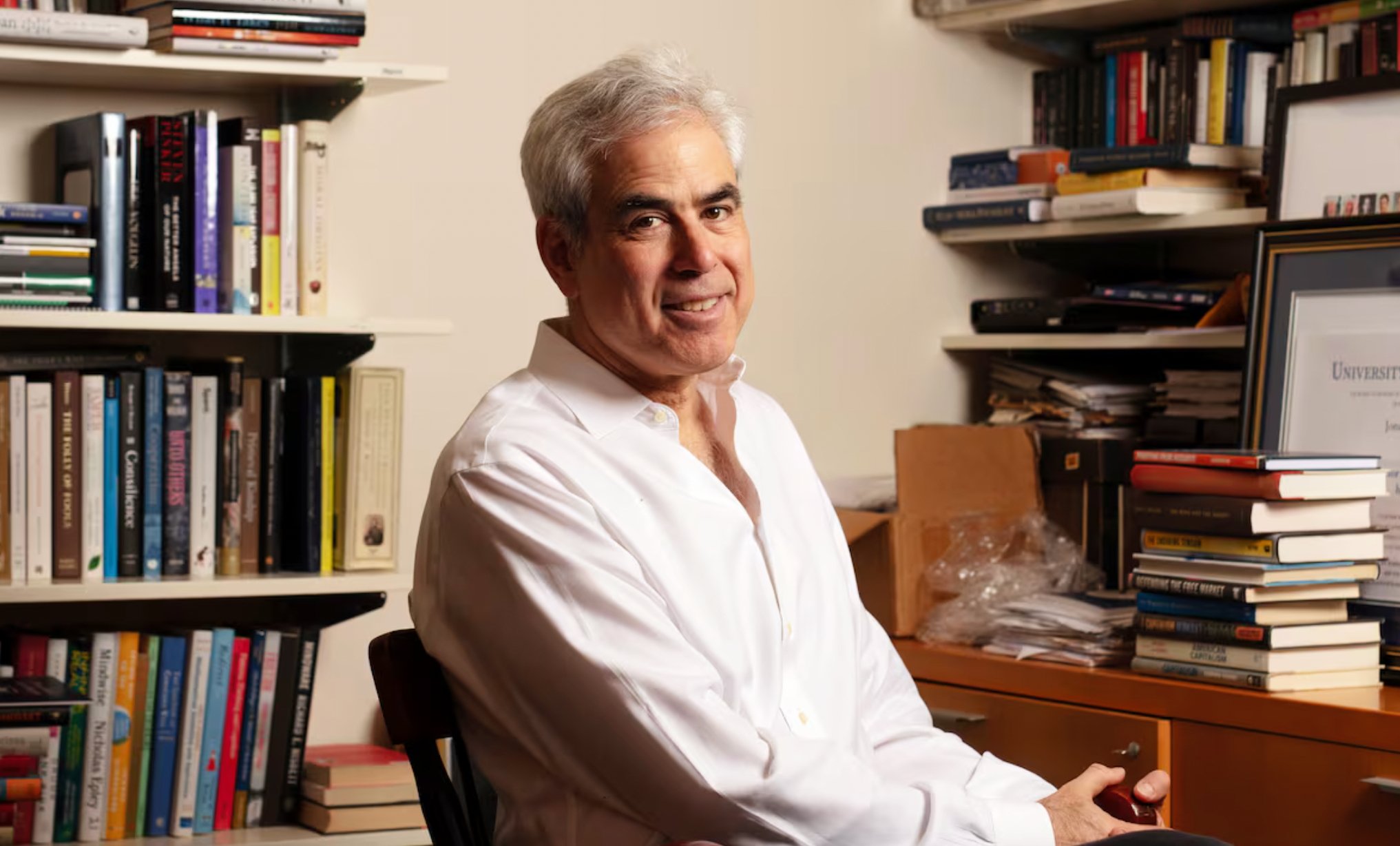















Kommentar (0)